Steam je jednou z najpopulárnejších herných distribučných platforiem na svete a hojdá sa na ňom viac ako 30 000 hier a viac ako 100 miliónov aktívnych používateľov. Pre používateľov Linuxu je Steam ako zlatá baňa. Oficiálne podporuje Linux ako hernú platformu. Steam je tiež jedným z vodcov v oblasti výroby hier kompatibilných so systémom Linux.
V tomto článku sa zameriame na to, ako nainštalovať klienta Steam na Linux Mint.
Steam v systéme Linux Mint
Linux Mint je populárna distribúcia systému Linux založená na systéme Ubuntu. Akýkoľvek balík, ktorý je k dispozícii pre Ubuntu, bude fungovať v systéme Linux Mint, žiadny problém (až na pár výnimiek). Pri inštalácii služby Steam sú kroky podobné tým, ktoré by ste vykonali v systémoch Ubuntu, Debian a derivátoch. Začnime inštaláciou služby Steam v systéme Linux Mint.
Inštaluje sa Steam
Najskôr použijeme APT na inštaláciu Steam. Rozpáľte terminál. Spustite nasledujúci príkaz, aby bola vyrovnávacia pamäť APT aktuálna. Aktualizuje tiež všetky nainštalované balíčky na najnovšiu verziu.
$ sudo apt aktualizácia && sudo apt aktualizácia -y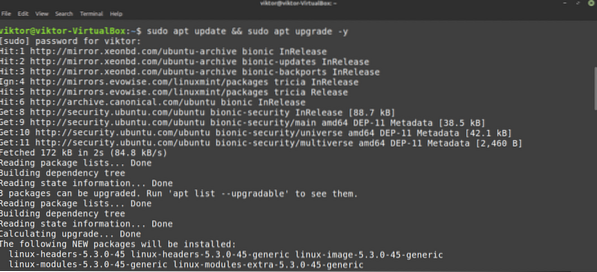
Teraz spustite nasledujúci príkaz.
$ sudo apt nainštalovať paru
Klient Steam nie je úplne pripravený na použitie. V ďalšej časti si ukážeme, ako to urobiť.
Teraz je čas vyskúšať, ako používať správcu balíkov Synaptic na inštaláciu Steam. Je to relatívne jednoduchšie ako práca s príkazovým riadkom. Tí, ktorí uprednostňujú prácu s GUI, používajú Synaptic. Synaptik funguje ako front-end APT.
Spustite správcu balíkov Synaptic.
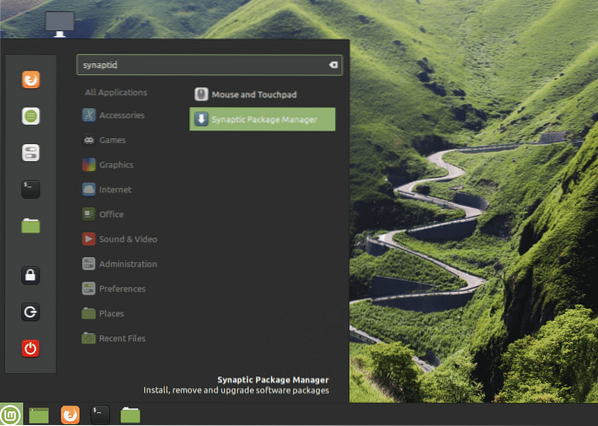
Zadajte heslo root a udeľte oprávnenie Synaptic root.
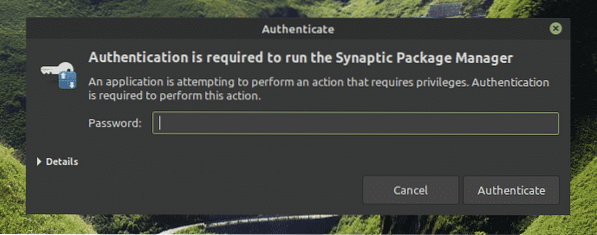
Na hornom páse kliknite na tlačidlo „Znova načítať“. Obnoví sa vyrovnávacia pamäť APT.
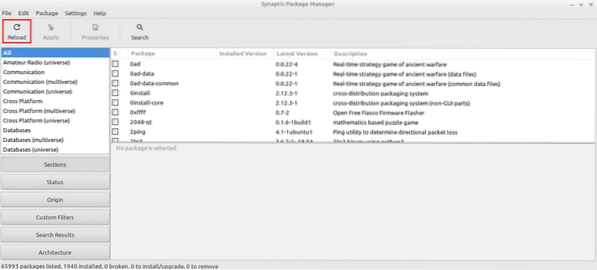
Kliknite na tlačidlo „Hľadať“ a použite výraz „para“ (bez úvodzoviek). V časti „Hľadať“ vyberte „Meno“.
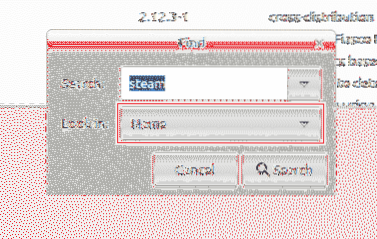
Vyberte položku „inštalátor pary“. Kliknite pravým tlačidlom myši a vyberte možnosť „Označiť pre inštaláciu“.
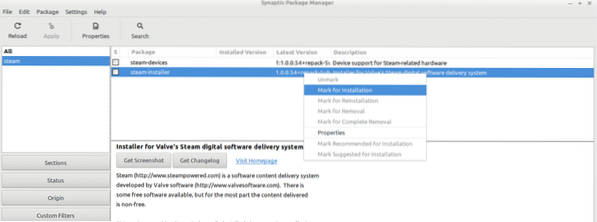
Synaptic zobrazí dialógové okno s ďalšími závislosťami, ktoré sa nainštalujú spolu so službou Steam. Kliknite na „Označiť“.
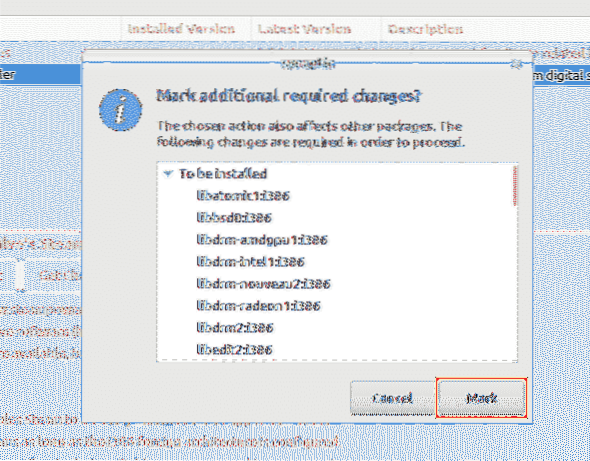
Aby sa zmena prejavila, kliknite na „Použiť“.
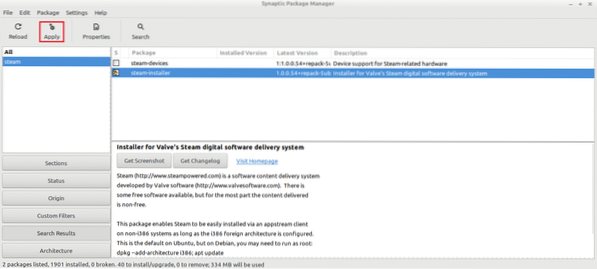
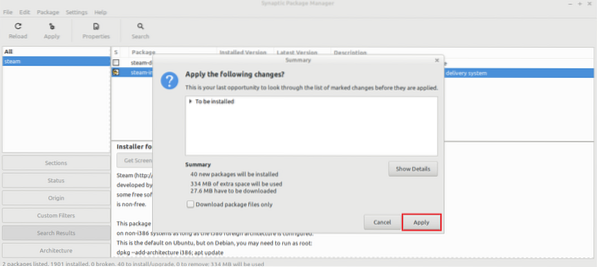
Počkajte na dokončenie procesu.
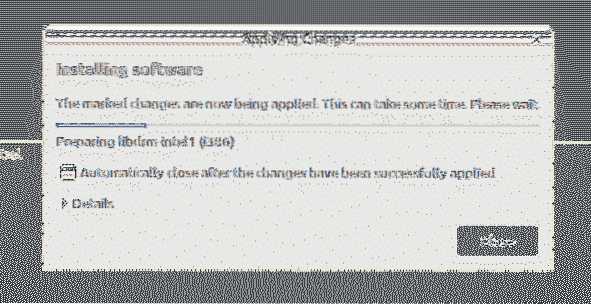
Po dokončení kliknite na „Zavrieť“.
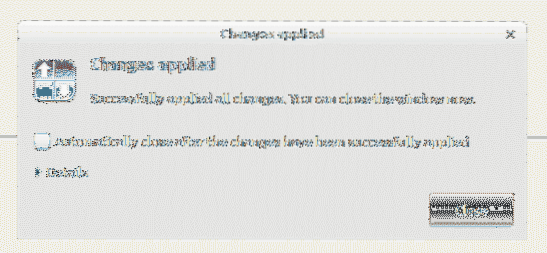
Konfigurácia služby Steam
Teraz je v systéme nainštalovaný tenký klient Steam. Po spustení sa nainštaluje zvyšok aplikácie. Potom sa budete môcť prihlásiť do svojho účtu Steam. Začnime!
Spustite klienta Steam z ponuky.
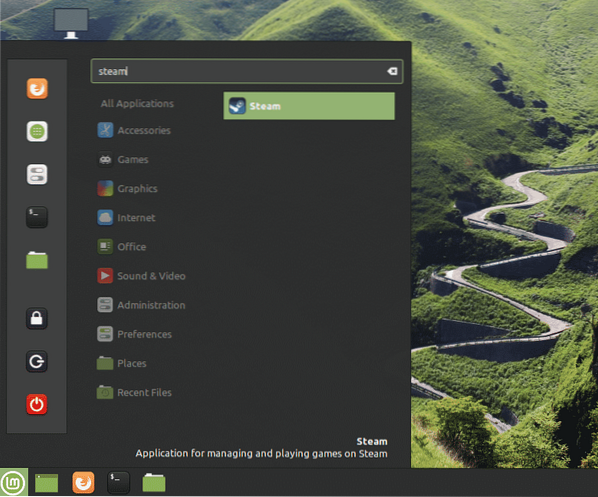
Nástroj začal sťahovať úplného klienta. Počkajte na dokončenie procesu.
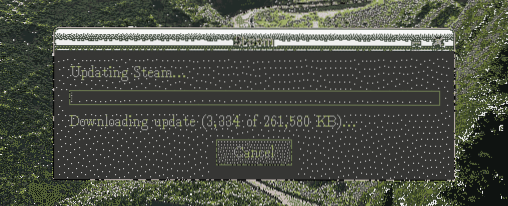
Po dokončení vám klient ponúkne, aby ste sa prihlásili do svojho účtu. Za predpokladu, že už nejaký máte, kliknite na „PRIHLÁSENIE K EXISTUJÚCEMU ÚČTU“.
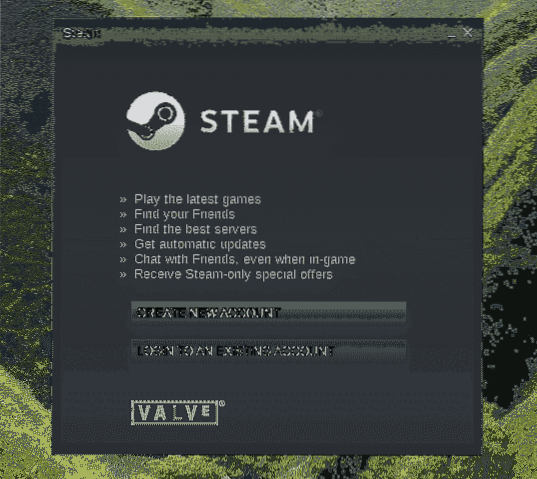
Zadajte poverenia svojho účtu.
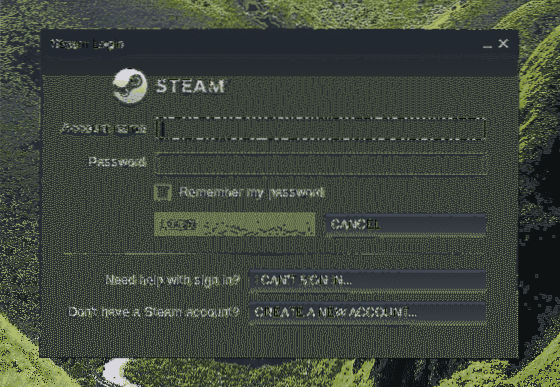
Z dôvodu ochrany vášho účtu bude Steam vyžadovať potvrdzovací kód, ktorý sa odošle na priradený e-mailový účet. Vyberte prvú možnosť a akciu potvrďte kliknutím na tlačidlo „ĎALŠIE“.
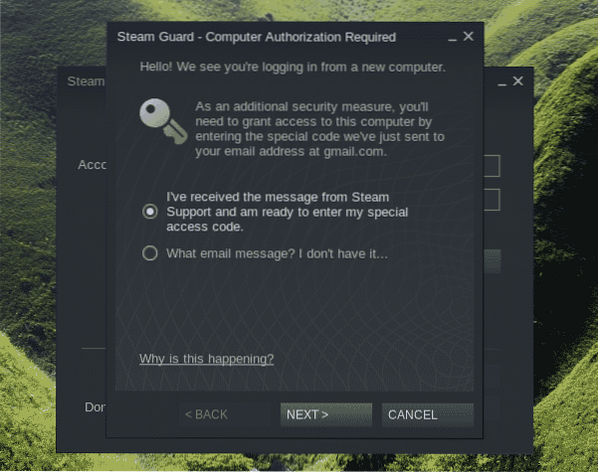
Zadajte verifikačný kód, ktorý ste dostali zo služby Steam.
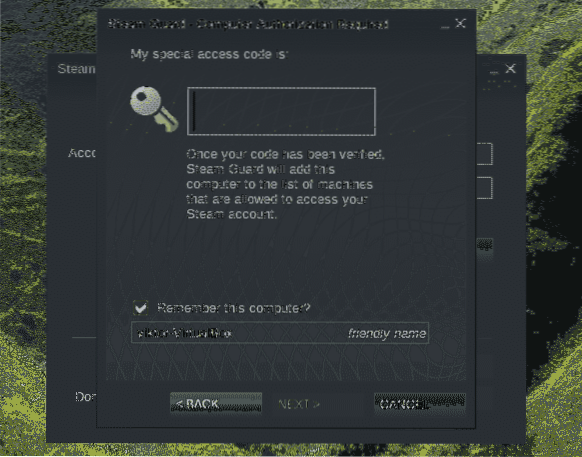
Úspešne ste sa prihlásili do svojho účtu Steam. Dokončite proces kliknutím na „DOKONČIŤ“.
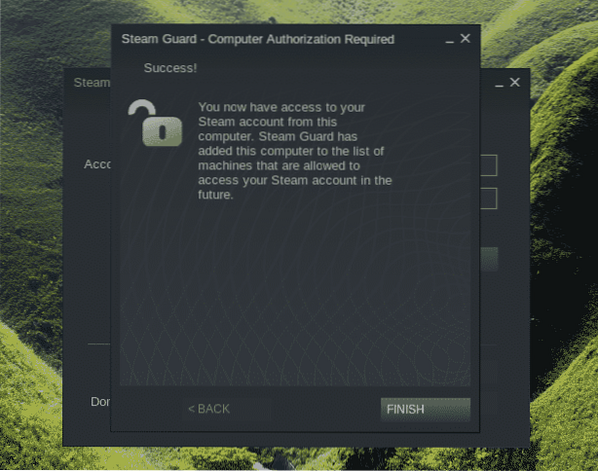
Voila! Ste pripravení vziať si svoje obľúbené tituly z online obchodu Steam a začať hrať!
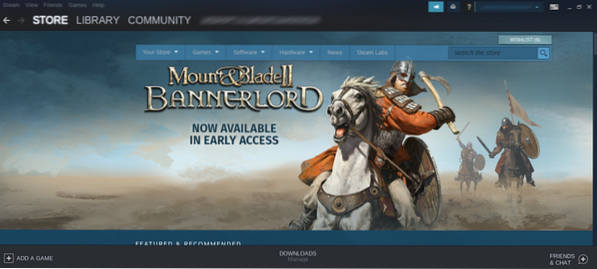
Záverečné myšlienky
Nastavenie služby Steam je super jednoduché. Nie všetky hry však zaručene fungujú perfektne. Nakoniec, väčšina hier je pôvodne navrhnutá na spustenie v systéme Windows. Možno budete potrebovať aj ďalšie nástroje ako Wine a Lutris atď. zabezpečiť maximálnu kompatibilitu.
Mali by ste sa tiež pozrieť na ProtonDB. Je priamo spojený so Steamom. Ponúka tiež bohatú komunitnú databázu, ktorá sleduje množstvo hier.
Užite si to!
 Phenquestions
Phenquestions


